Microsoft Listeleri Özellikleri: Bilmeniz gereken her şey
Microsoft yeni bir Listeler uygulaması(Lists app) oluşturdu, ancak bu sefer İş kullanıcıları için ve (Business)Microsoft 365 hizmetlerinin bir parçası olarak sunulacak . Microsoft , profesyonel tüketicilerin sorunları izlemesine, envanteri yönetmesine, etkinlik gündemleri oluşturmasına, durumu raporlamasına, SSS'leri(FAQs) yönetmesine ve daha pek çok şeye yardımcı olmak için planlar. Herkesin kullanabileceği Microsoft ToDo uygulamasından(Microsoft ToDo app) farklı olduğunu unutmayın .
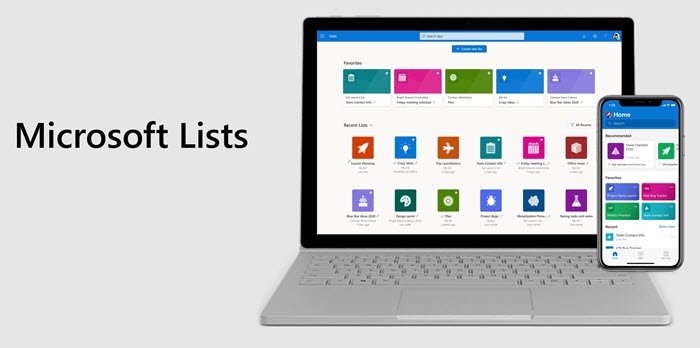
Microsoft Listeleri
Artık List uygulamasının kimin için olduğu belli olduğuna göre, bir adım geriye gidelim. Bu yeni değil ve mevcut bir ürünün bir çeşit evrimi. Sharepoint'i(Sharepoint) kullanan herkes bunu bilirdi . Teams ve Outlook gibi Microsoft 365 hizmetlerini kullanan herkesin kullanımına sunulması dışında , SharePoint Listelerinin(SharePoint Lists) bir sonraki evrimidir . Microsoft , bu yaz (Microsoft)Microsoft Listelerini kullanıma sunmayı planlıyor .
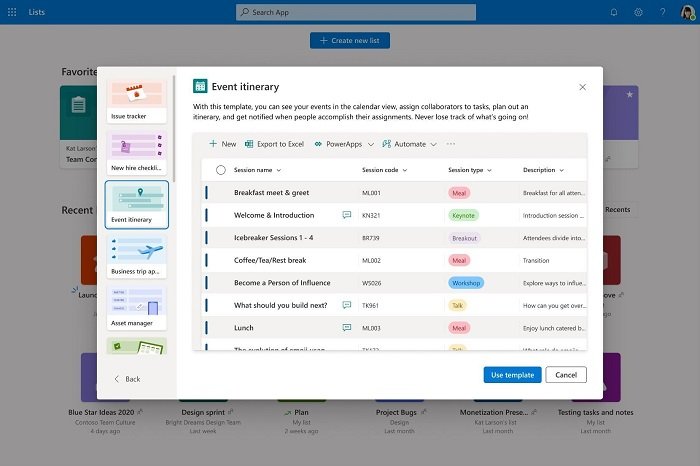
Microsoft Listelerinin Özellikleri
- Herkesi senkronize tutmak için özelleştirilebilir görünümler ve akıllı kurallar ve uyarılar
- Web ve mobil uygulamada kullanılabilen hazır şablonlar
- Kurumsal düzeyde güvenlik ve uyumluluk
- Microsoft ekipleri, bir kanala da yerleştirebilecekleri bir Yerel(Native) entegrasyon alacak
- Ekip(Teams) kullanıcıları, seçimler tanımlayabilecek, bir görünüm oluşturabilecek veya paylaşım bağlantılarını düzenleyebilecek, özel görünümler ve filtreler oluşturabilecek ve kurallar oluşturabilecek.
- Power Apps ile özel liste formları ve Power Automate ile iş akışları dahil olmak üzere Power Platform ile entegrasyon .
- (Create)Mevcut listelerden veya yeni biçimlendirme, görünümler ve kurallarla birlikte Excel tablosu verilerini içe aktararak yeni listeler oluşturun .
- (Create)Kişisel listeler veya üyelerle paylaşabileceğiniz bir liste oluşturun
- Görevleri favori olarak ekleyin.
Özelleştirilebilir görünümler, akıllı kurallar ve paylaşım, herkesin senkronize olmasını sağlar.
Artık Listeler hakkında konuştuğumuza göre, özelleştirme yeteneği yazılımın özüdür. Yalnızca izlemenize yardımcı olmakla kalmaz, aynı zamanda herkesle paylaşıldığında ListList'in(ListList) net olmasını sağlar.
Varsayılan görünümler:(Default views: ) Dört tür sunar: Liste, ızgara, Galeri(Gallery) ve takvim. Her birinin avantajı vardır. Izgara(Grid) , kolayca düzenlenebilecek bilgileri listelemek istediğinizde en iyisidir. Benzer şekilde Galeri(Gallery) , resim içeren listeleri öne çıkarmanın harika bir yoludur; kartlar yapılandırılabilir ve bir bilgi satırı görüntüler. Durum değişikliğine göre hücrenin rengini değiştirebilen koşullu biçimlendirme ekleyebilirsiniz.

Kurallar: (Rules:)List'i(List) esnek yapan şey budur ve bir cümle yazmak kadar kolaydır. Bildirim göndermek veya Listedeki(List) başka bir şeyi güncellemek için kişileri, durumu, değer değişikliklerini ve daha fazlasını seçebilirsiniz . Hatırlatıcılar için kurallar da belirleyebilirsiniz.

Paylaşma: (Sharing: ) Bu daha akıllıca değil ve başka herhangi bir şeyin çalıştığı gibi çalışır. Tam kontrol veya salt okunur sunabilirsiniz. Ayrıca son kullanma tarihleri veya şifre gereksinimleri olan bireysel ekiplerle de paylaşabilirsiniz. Davetliler, tam Listeye veya tek tek liste öğelerine yorum ekleyebilir.
Bu hemen hemen Microsoft Listelerini(Microsoft Lists) özetliyor . Henüz kullanıma sunulmadığından, daha fazla ayrıntı için Microsoft Listeleri (Microsoft Lists) kaynak merkezine(resource center) bakın. Diğer ürünlerle nasıl çalışacağına dair videolar ve kapsamlı bilgiler içerir. Geliştiriciler, Liste API'sini(List API) kullanabilir ve özel bir çözüm oluşturabilir.
Related posts
, Windows 365 Cloud PC Details, Price, Release Date, FAQ
Create email kurallar Microsoft 365 İş Ransomware önlemek için
Microsoft 365 Business Essentials vs Business Premium
Office 365 uygulamalardaki Picture Compression Kapatma nasıl
Nasıl arkadaşlarınızla ve ailenizle share Office 365 aboneliğine
Office 365'da Microsoft Bing Search installation'i nasıl engellenir?
OneDrive bu kullanıcı için hazırlanmadı - Officer 365 Hata
Paragraph işaretlerini Microsoft Word'de nasıl kapatılır?
Extensions menü düğmesini Microsoft Edge toolbar'dan nasıl kaldırılır
Google Workspace'den Microsoft 365'e nasıl göç yapılır
Microsoft Intune Senkronizasyon değil mi? Force Intune Windows 11/10'de senkronize etmek için
Microsoft 365 Aboneliğinizi Nasıl İptal Edebilirsiniz?
Sorry, biz hesabınıza ulaşamıyoruz şu anda Office 365 uygulamalarında hata
Aşağıdaki ürünler aynı time Office 365'e monte edilemez
Command Prompt Windows 10 Kullanarak Microsoft 365 Nasıl Onarılır
Connected Microsoft 365'daki deneyimlerini nasıl kapatılır?
Microsoft 365 hangi uygulamaları içerir?
Fix Microsoft 365 Office apps'da lisanssız Product error
Microsoft 365'te Grup Takvimi Nasıl Oluşturulur
Windows 10 için Microsoft Edge Browser Tips and Tricks
